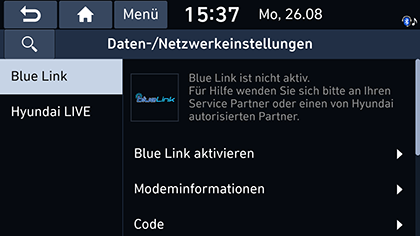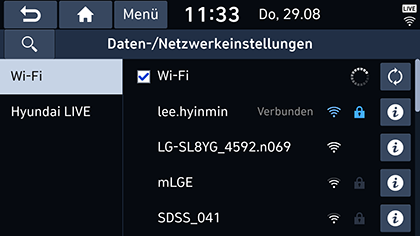Daten/Netzwerk-Einstellungen
Blue Link (Falls zur Ausstattung gehörend)
Dieses Menü beschreibt die Blue Link Serviceeinstellungen.
- Auf [SETUP] > [Daten/Netzwerk] > [Blue Link] drücken.
|
|
- Auf die gewünschte Einstelloption drücken.
- [Blue Link aktivieren]: Dieses Menü aktiviert den Blue Link Service.
- [Modeminformationen]: Dieses Menü prüft die Modeminformation.
- [Code]: Diese Funktion nutzt diese Zahl, um dieses Fahrzeug zur Blue Link App hinzuzufügen.
- [Allgemeine Geschäftsbedingungen]: Diese Funktion kann nach ihrer Aktivierung die allgemeinen Geschäftsbedingungen prüfen.
- [Datenschutz]: Diese Funktion kann die Privatsphäre überprüfen und benötigt bei ihrer Aktivierung das Einverständnis des Nutzers.
- [Blue Link deaktivieren, System zurücksetzen]: Diese Funktion kann alle Systemeinstellungen auf die Werkseinstellung zurücksetzen. Jegliche Nutzerdaten wie gekoppelte Geräte und Bestimmungsorte werden gelöscht.
Wi-Fi (Falls zur Ausstattung gehörend)
In diesem Menü geht es um-Einstellungen des WLAN, das die Nutzung verbundener Dienste ermöglicht.
- Auf [SETUP] > [Daten/Netzwerk] > [Wi-Fi] drücken.
|
|
- Auf die gewünschte Einstelloption drücken.
- [Wi-Fi]: WLAN-Funktion ein- oder ausschalten.
- [Wi-Fi Netzwerk hinzufügen]: Mithilfe dieses Menüs können Sie über die Netzwerk-SSID ein neues WLAN hinzufügen.
- [MAC-Adresse]: Dieser Menüpunkt zeigt die MAC-Adresse.
|
,Hinweis |
|
Bei erstmaliger Netzwerk-Verbindungsherstellung wird auf dem Bildschirm der Hinweis zur Freigabe von Informationen angezeigt. Wenn Sie die Funktion benutzen wollen, lesen Sie die Hinweise aufmerksam durch. Dann auf [Aktivieren] drücken. |
Hyundai LIVE
Bei erstmaliger Netzwerk-Verbindungsherstellung wird auf dem Bildschirm der Hinweis zur Freigabe von Informationen angezeigt.
- Auf [SETUP] > [Daten/Netzwerk] > [Hyundai LIVE] > [Hinweis zur Informationsfreigabe] drücken.
- Wenn Sie die Funktion benutzen wollen, lesen Sie die Hinweise aufmerksam durch. Dann auf [Aktivieren] drücken.